
Livret : réalisation de copies dans l'ordre de reliure magazine
Utilisez cette fonction pour confectionner des livrets de plusieurs pages recto-verso avec disposition automatique dans le bon ordre des images de l'original.
Sélectionnez [Reliure à gauche] ou [Reliure à droite] suivant le type de livret souhaité.
Utilisez le décalage image pour rectifier les différences entre les marges intérieures et extérieures du papier plié ou relié, qui surviennent en cas de massicotage du papier plié ou relié.
L'unité de finition FS-532 dotée de la piqueuse à cheval SD-510 réalise les fonctions de pliage en deux ou pliage & agrafage.
Si vous sélectionnez [Sans couverture] et [Reliure à gauche] dans [Couverture], une copie de l'original est imprimée comme sur l'illustration ci-dessous.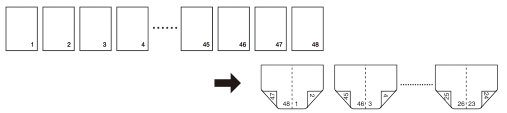
Si vous sélectionnez [Sans couverture] et [Reliure à droite] dans [Couverture], une copie de l'original est imprimée comme sur l'illustration ci-dessous.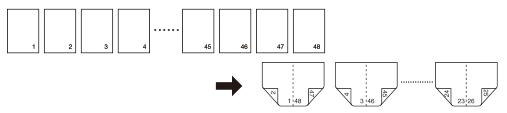
Utilisez le chargeur ADF. Utilisez le mode Numérisation séparée si le nombre de pages d'original dépasse la capacité maximum du chargeur ADF ou si lavitre d'exposition est nécessaire pour numériser l'original.
Les pages de l'original doivent être un multiple de 4 en mode [1->2] ou un multiple de 2 en mode [2->2]. En cas contraire, des pages vierges sont insérées automatiquement en dernier.
Sélectionnez un papier pour les pages de corps dans la liste [Papier] de l'écran [COPIER]. Le côté le plus long du papier sélectionné est divisé en deux parties à imprimer. La [Rotat° image automatique] fonctionne selon les besoins. De même, la sélection de [Restitution auto] est automatique.
Pour ajouter une couverture à un livret, chargez du papier couverture de même format que les pages du corps dans n'importe quel magasin ou magasin de l'unité d'insertion.
Si vous sélectionnez [1 vers N] dans [Configuration sortie], le papier du magasin spécifié est sorti dans l'ordre suivant.
[Assoc.papier/unité insert°] dans [Couverture recto] - [Association papier/magasin] dans [Couverture recto] - Association papier corps/magasin - [Association papier/magasin] dans [Couverture verso] - [Assoc.papier/unité insert°] dans [Couverture verso]
Lorsque vous sélectionnez [N à 1] dans [Configuration sortie], l'ordre de sortie ci-dessus est inversé.Lorsque vous sélectionnez simultanément [Couverture recto] - [Association papier/magasin] - [Couv.copiée] et [Couverture verso] - [Association papier/magasin] - [Couv.copiée], [Couverture recto] - [Association papier/magasin] a la priorité.
Sélectionnez [Reliure à gauche] ou [Reliure à droite] suivant le type de livret souhaité. L'ordre de pages est inversé entre [Reliure à gauche] et [Reliure à droite]. Le tableau ci-dessus affiche la [Reliure à gauche].
La fonction [Chasse Papier] rectifie les différences entre les marges intérieures et extérieures du papier plié ou relié, qui surviennent en cas de massicotage du papier plié ou relié. Sélectionnez les deux options suivantes de chasse papier.
[Décalage intégral] : spécifiez le degré de décalage en fonction du nombre total de pages.
[Décalage par page] : spécifiez le degré de décalage pour chaque page.
Positionnez l'original.
Sur l'ordre des pages de l'original, voir la description ci-dessous.
Chargez le format papier qui convient dans un magasin.
Lorsque vous sélectionnez le mode Couverture, vous devez charger des feuilles de même format que celui des pages de corps.
Chargez la couverture d'un livret dans le Magasin machine, le Chargeur PF-709, le Passe-copie multi-feuilles MB-507, l'Unité grande capacité LU-411 ou l'Unité grande capacité LU-412 ou l' Unité d'insertion PI-502.
Définissez les magasins pour les pages de corps et les couvertures.
Appuyez sur [Applications] sur l'écran [COPIER].
Appuyez sur l'onglet [Livret] sur l'écran [Applications].
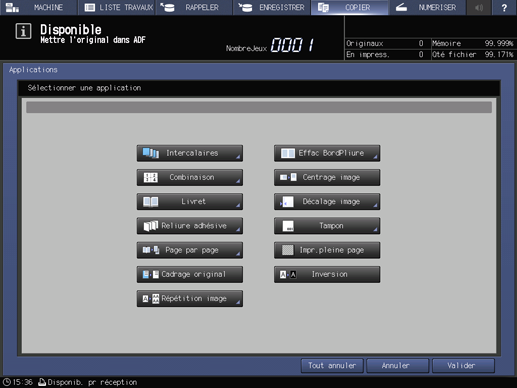
L'écran [Livret] s'affiche.
Si vous n'ajoutez pas de couverture, sélectionnez [Sans couverture] et passez à l'étape 10. Pour ajouter une couverture, sélectionnez [Insertion couv.] et passez à l'étape 7.
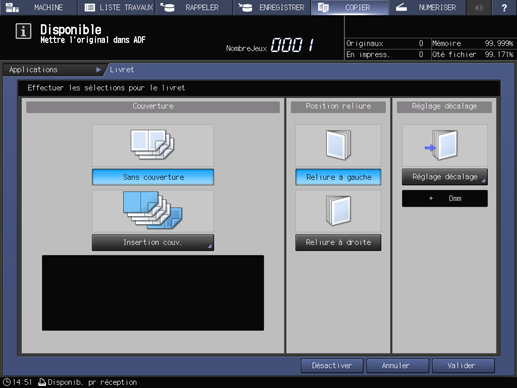
Définissez le papier chargé dans le magasin comme couverture.
Pour copier un original sur la couverture recto, sélectionnez [Couv.copiée] sous [Couverture recto]. Si la couverture de l'original est une page blanche, sélectionnez [Insertion couverture vierge] sous [Couverture recto] et sélectionnez le magasin dans lequel les couvertures ont été chargées à l'étape 2. Si l'original ne contient pas de page de couverture recto, sélectionnez [Aucun].
Pour copier un original sur la couverture recto, sélectionnez [Couv.copiée] sous [Couverture verso]. Si la couverture verso de l'original est une page blanche, sélectionnez [Couv.blanche] sous [Couverture recto] et sélectionnez le magasin dans lequel les couvertures ont été chargées à l'étape 2. Si l'original ne contient pas de page de couverture verso, sélectionnez [Aucun].
Définissez le papier chargé dans l'Unité d'insertion PI-502 comme couverture.
Pour ajouter une couverture avant la couverture spécifiée à l'étape 7, sélectionnez [PI1] ou [PI2] sous [Assoc.papier/unité insert°] de [Couverture recto].
Pour ajouter une couverture après la couverture spécifiée à l'étape 7, sélectionnez [PI1] ou [PI2] sous [Assoc.papier/unité insert°] de [Couverture verso].
Si vous avez sélectionnez [Aucun] à l'étape 7, le résultat obtenu est le même en cas de sélection de l'une ou l'autre option.
Si vous sélectionnez [PI1] ou [PI2], [Quantité] n'est pas disponible. Affichez l'écran [Quantité de papier unité d'insertion], utilisez le clavier à l'écran ou appuyez sur la touche [
 ] ou [
] ou [ ] pour entrer le nombre de couvertures. Vous pouvez entrer 1 à 40 feuilles. Appuyez sur [Valider].
] pour entrer le nombre de couvertures. Vous pouvez entrer 1 à 40 feuilles. Appuyez sur [Valider].
Appuyez sur la touche [Valider] de l'écran [Insertion couv.] pour revenir à l'écran [Livret].
Appuyez sur la touche de position de reliure souhaitée.
Si vous souhaitez modifier l'ordre de sortie, appuyez sur [Reliure à gauche] ou [Reliure à gauche].
Effectuez la chasse papier.
Affichez l'écran [Chasse Papier], puis sélectionnez [Décalage intégral] ou [Décalage par page]. Utilisez ensuite le clavier de l'écran ou appuyez sur la touche [
 ] ou [
] ou [ ] pour entrer le degré de décalage. Appuyez sur [Valider].
] pour entrer le degré de décalage. Appuyez sur [Valider].
Appuyez sur [Valider] pour finaliser le réglage.
Pour rétablir les réglages initiaux, appuyez sur [Annuler].
Pour annuler la fonction Livret en enregistrant le réglage actuel, appuyez sur [Désactiver].
Appuyez sur [Valider] sur l'écran [Applications] pour revenir à l'écran [COPIER].
L'icône [Livret] et la touche de raccourci sont affichées sous l'onglet [Applications] de l'écran [COPIER].
Sélectionnez le magasin approvisionné en papier pages destiné aux pages de corps des livrets à l'étape 2.
Le magasin des pages de corps est sélectionné automatiquement par défaut. Si vous avez sélectionné également [Couv.copiée] ou [Couv.blanche] à l'étape 6, les touches des deux magasins sont sélectionnées. Pour changer le magasin couverture, voir l'étape 7.
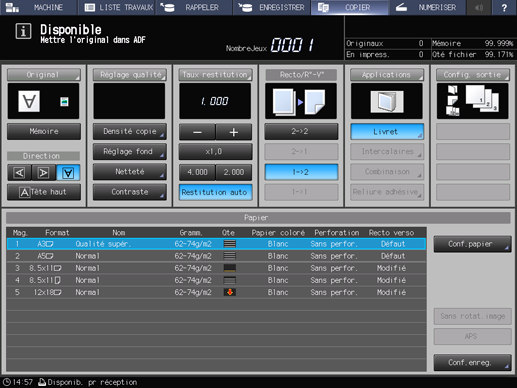
Sélectionnez Recto/Recto-Verso.
Sélectionnez [1->2] ou [2->2] suivant le type d'original placé dans le chargeur ADF à l'étape 1.
Sélectionnez tout autre condition de copie souhaitée.
L'unité de finition FS-532 dotée de la piqueuse à cheval SD-510 réalise les fonctions de pliage en deux ou pliage & agrafage. Pour en savoir plus, voir Utilisation de l'unité de finition FS-532.
En combinant Numérotation des jeux ou Numéro de page du tampon, la machine peut définir d'imprimer les numéros sur les bords extérieurs (côté droit de l'image droite, côté gauche de l'image gauche) des copies. Pour en savoir plus, voir Tampon : copie avec impression d'informations supplémentaires.
Entrez le nombre de copies à imprimer au clavier du panneau de contrôle.
Appuyez sur Départ sur le panneau de contrôle.
L'impression ne démarre pas sans revenir à l'écran [COPIER]. Vérifiez que l'écran [COPIER] est affiché.